excel2003和excel2007制作下拉列表的方法步骤
方法一:当然直接最简单的就是直接打开excel2007,进入到操作界面,然后选中在已输入文字或者数字的单元格,再点击“数据”-“筛选”选项即可,现在就改单元格添加了下拉列表的操作了,如图所示:

方法二:打开excel2007,进入到页面,先选定某一单元格,在菜单上上选择“数据”-“数据有效性”,弹出数据有效性的窗口栏,然后在设置菜单上作出如图所示的设置,我们在“来源”中输入数据时候,一定要用英文逗号隔开,不能用中文逗号哦。
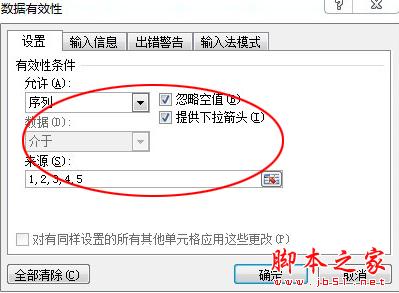
方法三:适用于excel2003的操作,以上两种方法都能在excel2003中操作
首先在excel2003界面上右键菜单栏,在弹出的菜单栏上选择“窗体”将弹出的“窗体”窗口中选择“组合框:控件。如图所示:

将箭头关标随意放在某一个单元格上,当关标变成一个细黑十字形的时候,在表格上话一个组合框,。然后在右键组合框,在弹出的菜单中选择“设置控件格式”,如图所示:
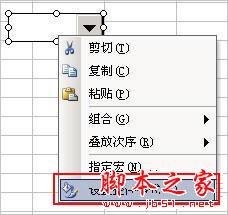
最后在“设置控件格式”对话框中选择“控制”选项卡,至设置“数据源区域”为“选中单元格的数据”,设置“单元格链接”为与单元格对于的参数或数据即可,最后单击确定即可,当然这种方法笔者不推荐,是在有点麻烦了。如图所示:
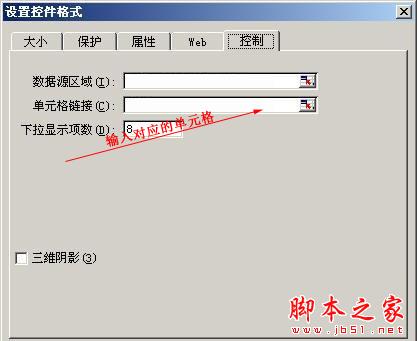
版权声明
本文来自投稿,不代表本站立场,转载请注明出处。
